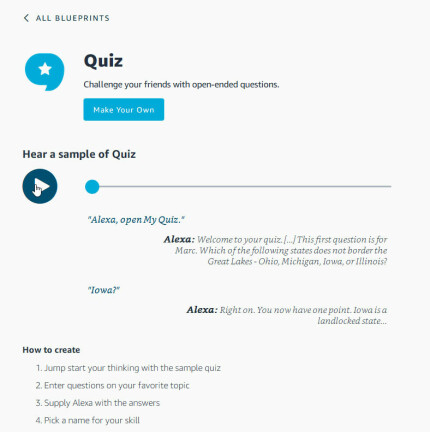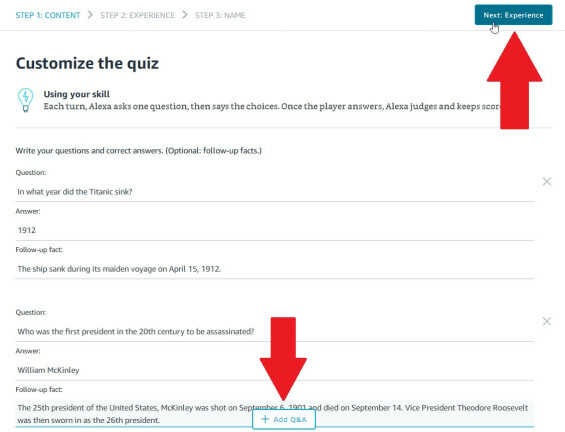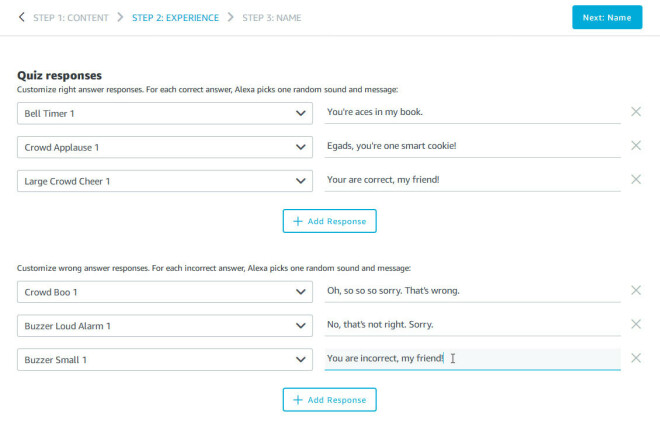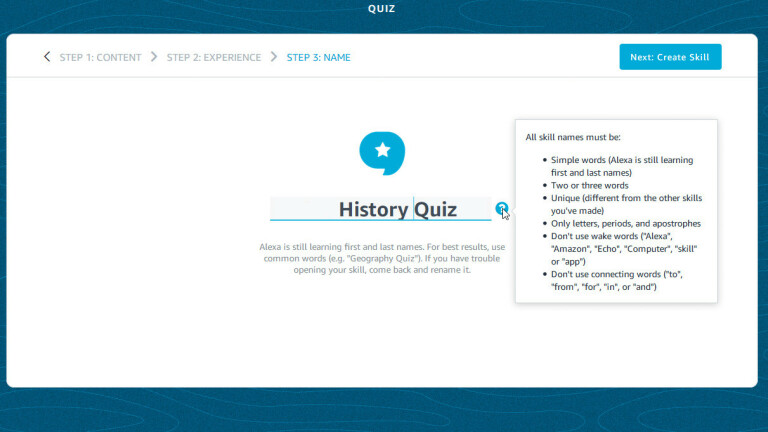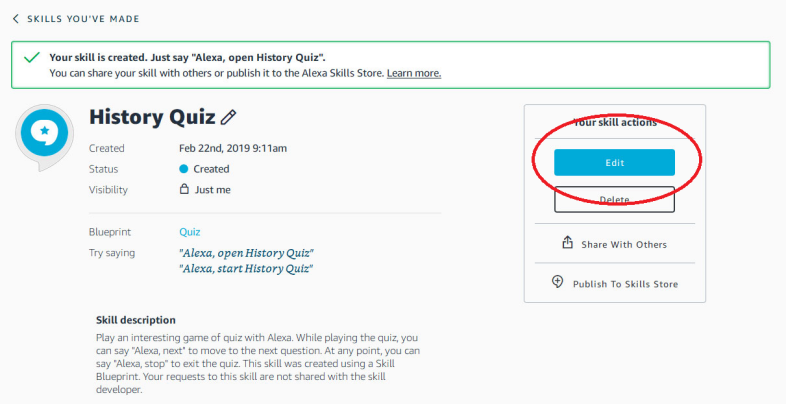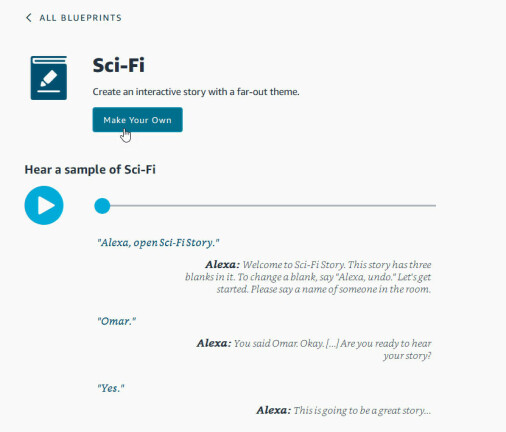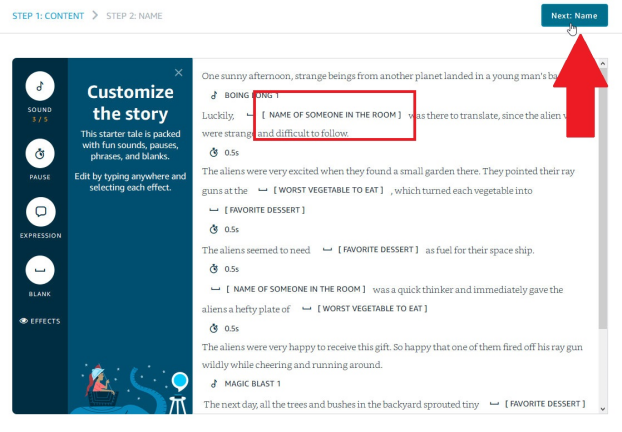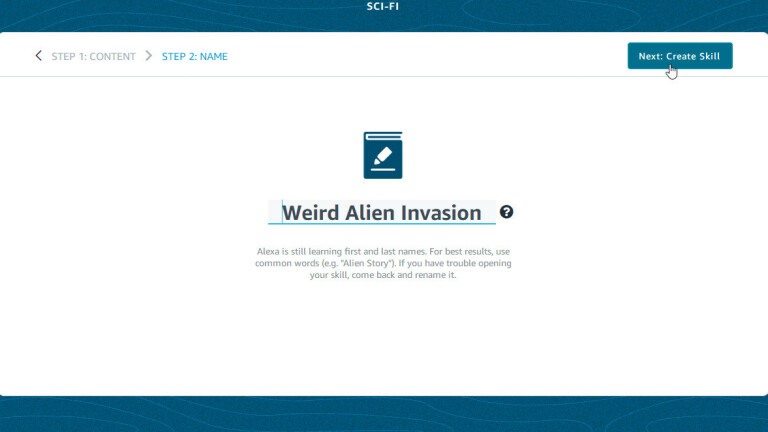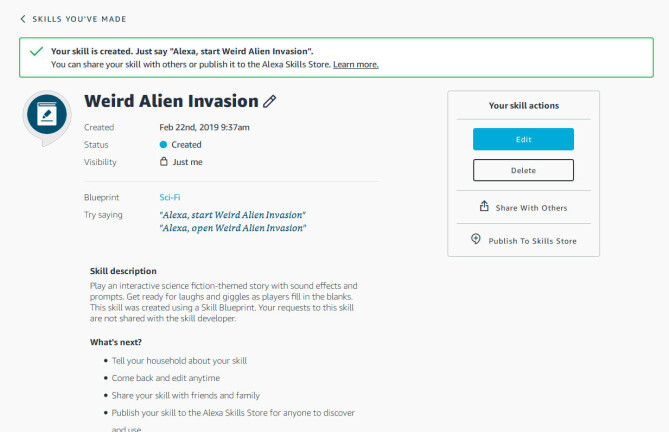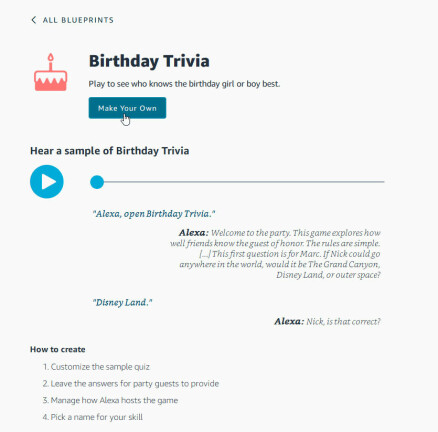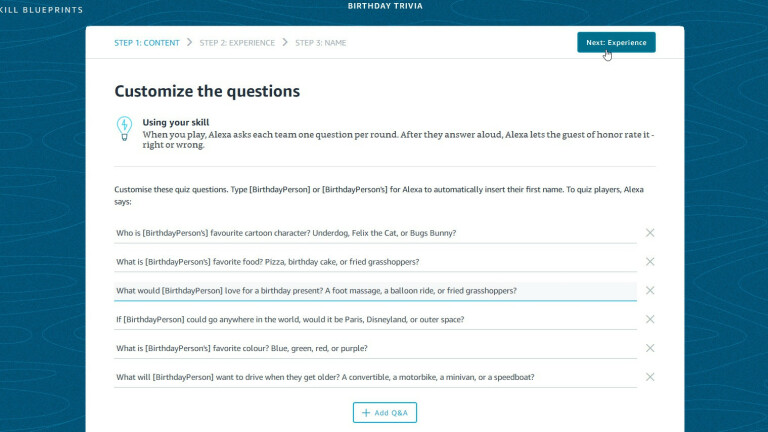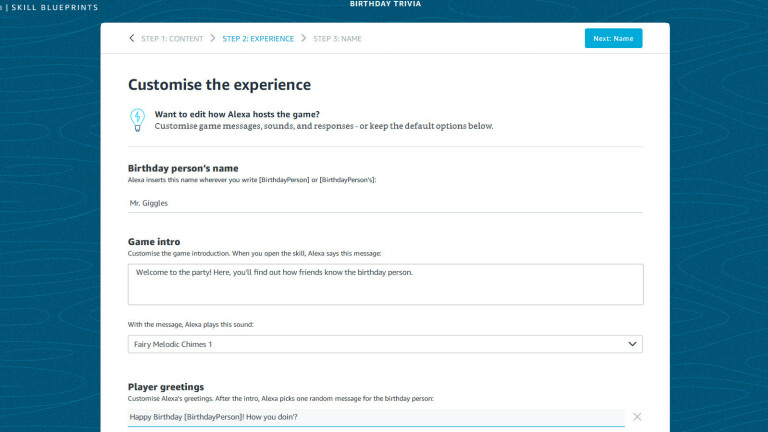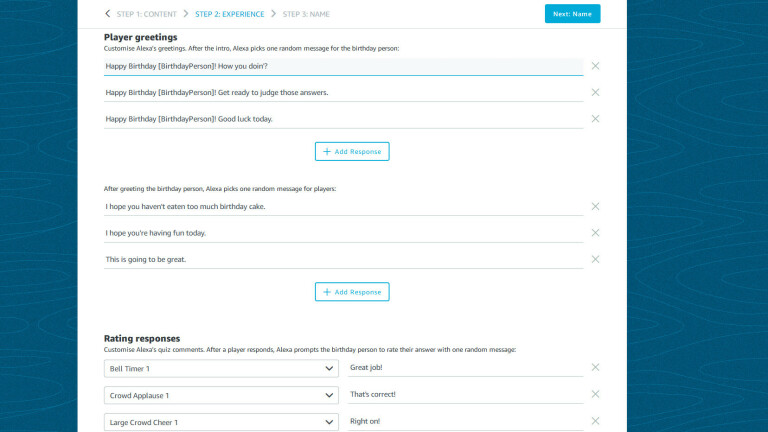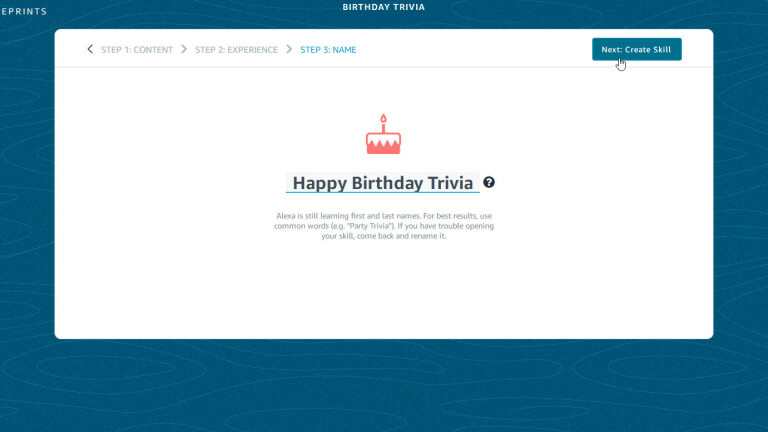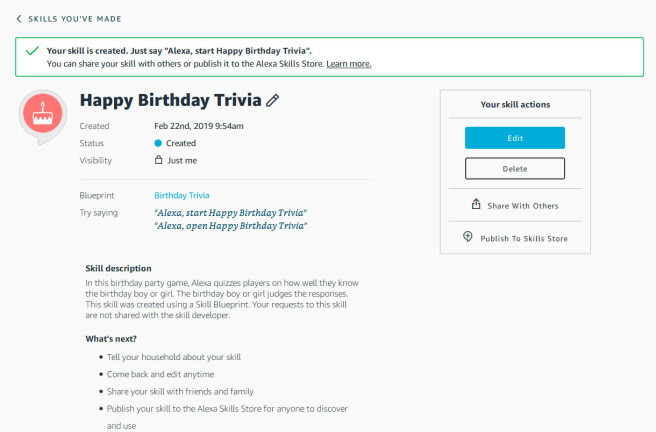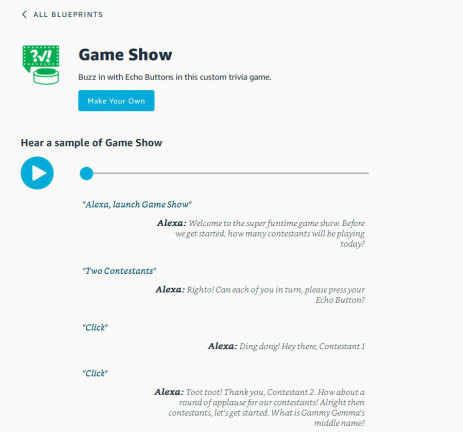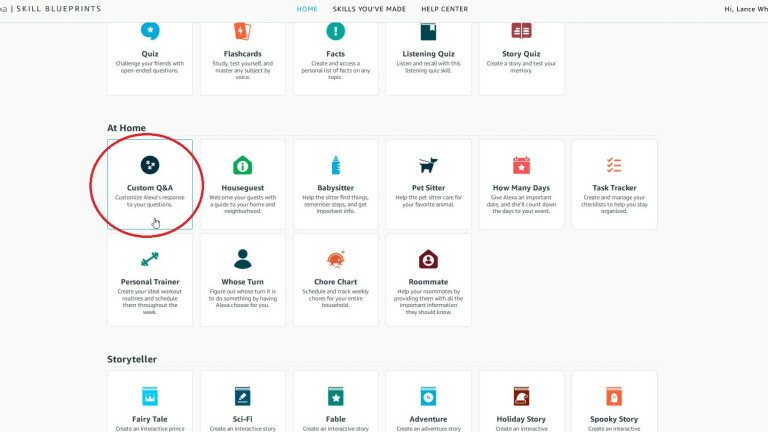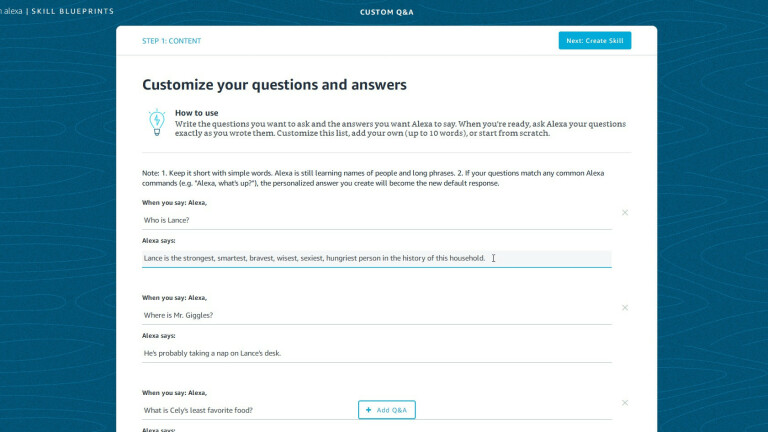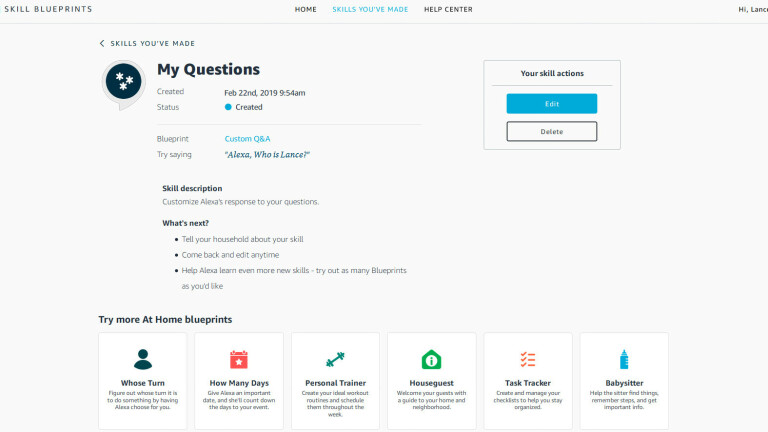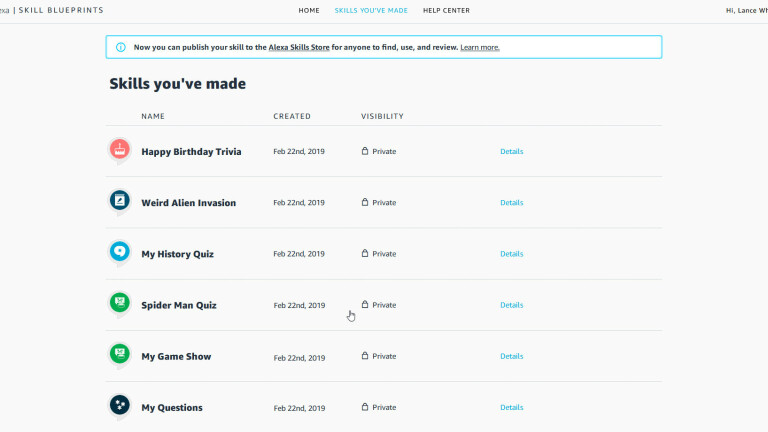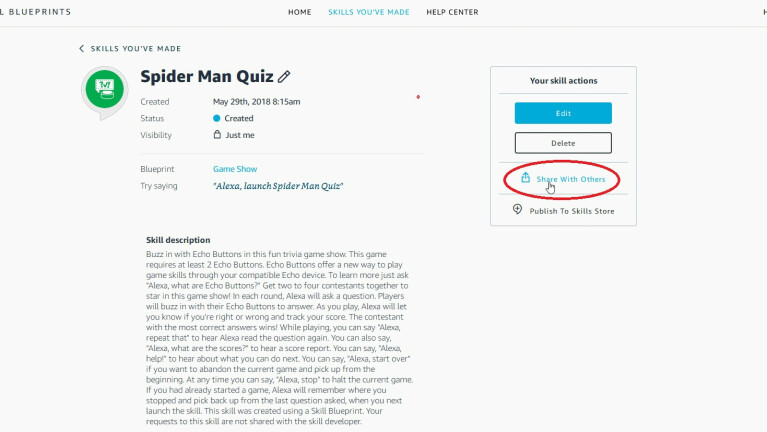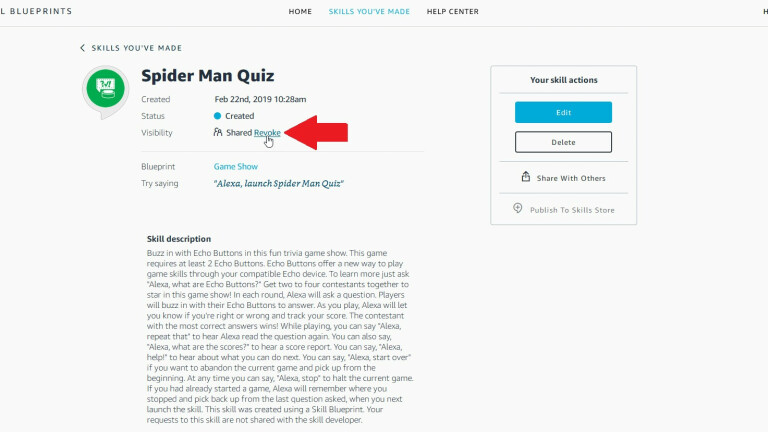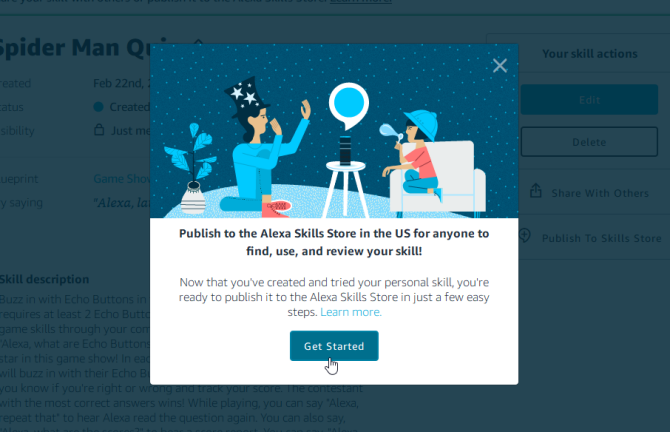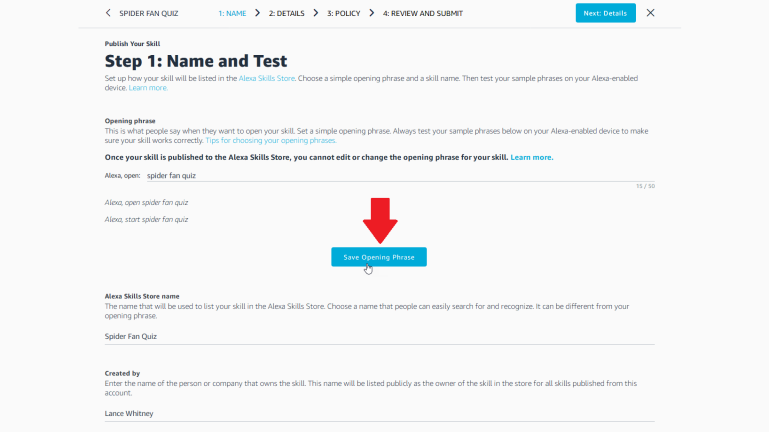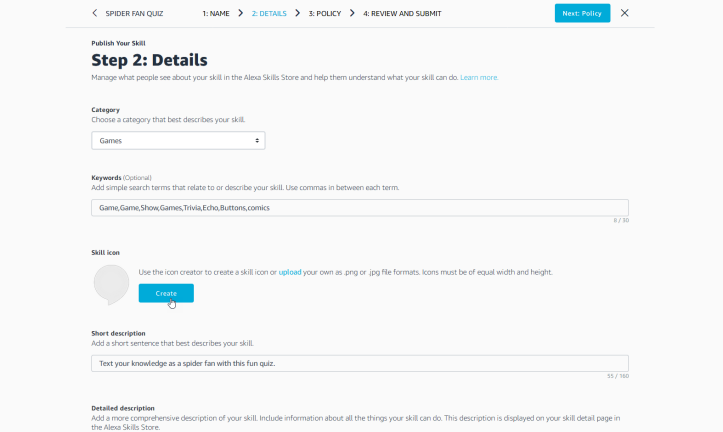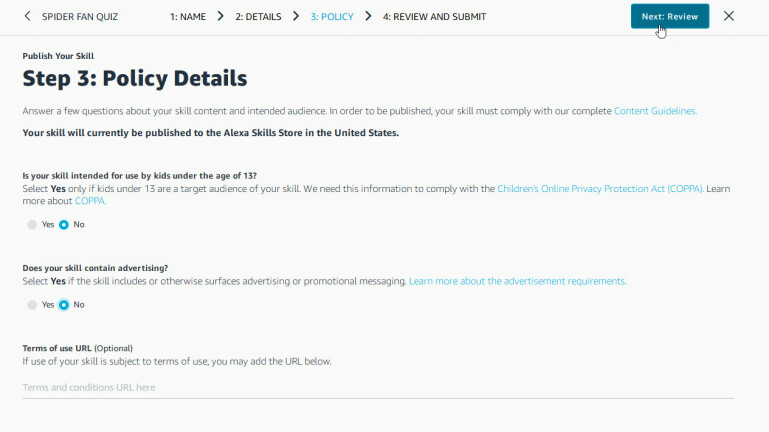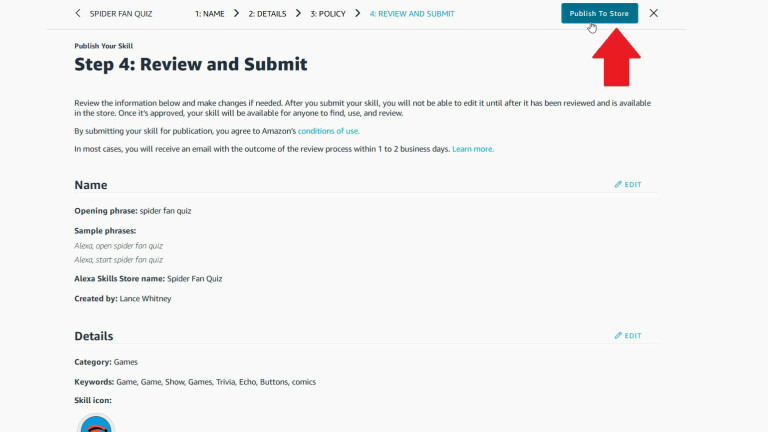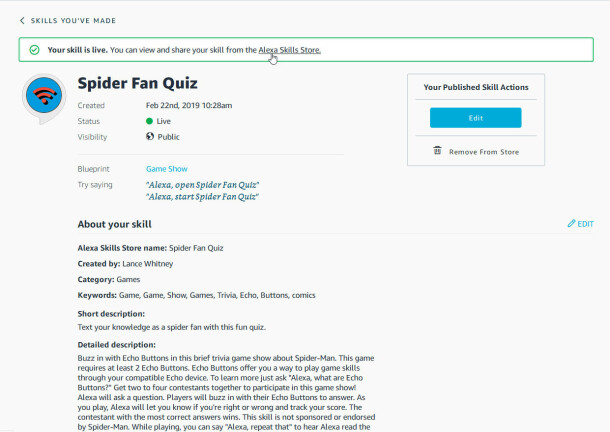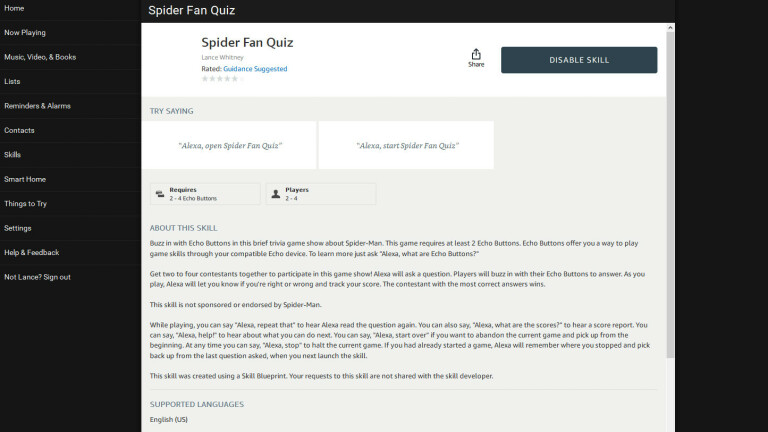Probablemente haya utilizado su Amazon Echo para una variedad de tareas y habilidades, desde escuchar música y jugar juegos hasta encontrar información y controlar dispositivos domésticos inteligentes. Pero, ¿y si pudieras crear tus propias habilidades de Alexa? Puedes, gracias a una función llamada Alexa Blueprints. Puede usar plantillas para crear sus propias historias y juegos, o inventar respuestas personalizadas a preguntas específicas. No se necesitan conocimientos de programación.
Después de completar sus habilidades personalizadas, tiene la opción de limitarlas solo a su propio hogar para que solo usted y su familia puedan acceder a ellas, o puede compartirlas con el mundo. Amazon ahora le permite compartir sus habilidades con ciertas personas o publicarlas en la tienda Alexa Skills de EE. UU. para que cualquiera las use. El proceso no es tan difícil, aunque implica varios pasos. Vamos a ver.
Comience en el sitio web de Blueprint
Para comenzar, abra el sitio web de Alexa Skill Blueprints e inicie sesión con su cuenta de Amazon. Hay un breve video tutorial sobre los planos para ver. También puede consultar las diferentes categorías de planos, incluidos Planos destacados, Saludos y ocasiones, Diversión y juegos, Aprendizaje y conocimiento, En casa y Cuentacuentos.
Antes de comenzar a crear sus propias habilidades, eche un vistazo a lo que puede hacer con su dispositivo Alexa. Puede crear un resumen breve para alertarlo sobre información importante en las noticias. Muchos usuarios también han creado tarjetas para estudiar, configurar un rastreador de tareas, armar un programa de ejercicios o iniciar una cuenta regresiva para una fecha importante. Recuerda divertirte también; hay muchas pruebas, juegos y opciones de preguntas y respuestas diferentes.
Cómo crear una habilidad de prueba
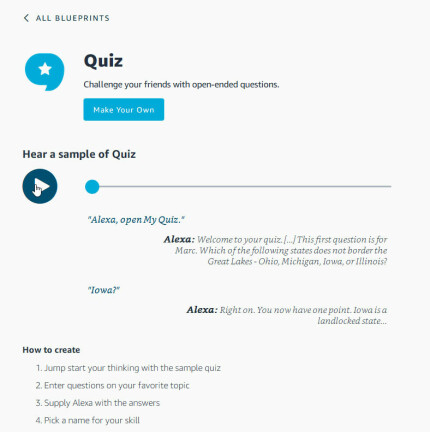
Comenzaremos con un cuestionario. Desplácese hacia abajo hasta la sección Aprendizaje y conocimiento y haga clic en el botón Cuestionario. En la página Prueba, haga clic en el botón Reproducir para escuchar una prueba de muestra. Luego haga clic en el botón para Hacer el suyo propio.
Elija su prueba
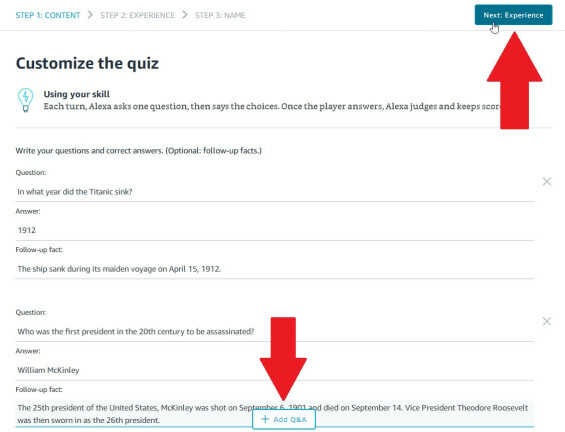
En la página Personalizar el cuestionario, escriba cada pregunta que desee que haga Alexa, seguida de la respuesta correcta. También puede agregar un hecho de seguimiento para cada entrada. En la parte inferior de la pantalla, haga clic en el botón Agregar preguntas y respuestas si desea agregar más preguntas. Cuando haya terminado, haga clic en el botón "Siguiente: Experiencia" en la esquina superior derecha.
En la página Personalizar la experiencia, escriba su propia introducción personalizada al cuestionario. Luego seleccione el sonido que desea que reproduzca Alexa cuando comience la prueba. Escriba tres saludos personalizados que Alexa elegirá para dar la bienvenida a los jugadores. Haga clic en el botón Agregar saludo si desea crear más saludos.
Elija las respuestas del cuestionario
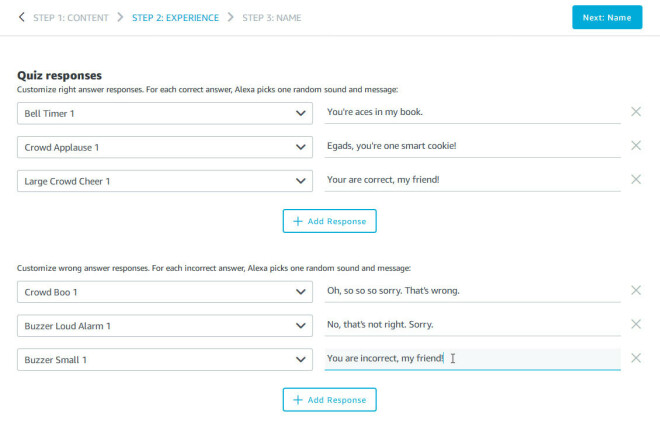
En Respuestas del cuestionario, puede personalizar el sonido y el mensaje que se reproduce para cada respuesta correcta. A continuación, puede hacer lo mismo para cada respuesta incorrecta. A continuación, elija un sonido y cree un mensaje para que Alexa lo reproduzca cuando alguien gane para finalizar el cuestionario. Si tiene un Echo Show ($ 219.99 en Amazon Reino Unido), seleccione un tema visual para mostrar durante la prueba. Haga clic en el botón Siguiente para Nombre.
Nombra tu prueba
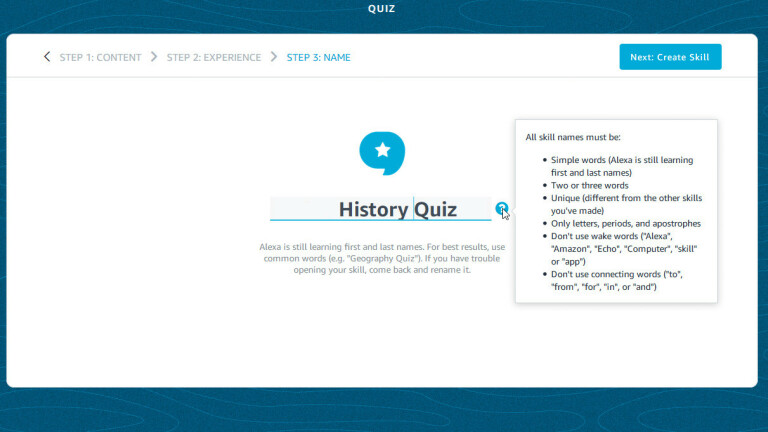
En la página Nombre de la habilidad, escriba el nombre que desea usar para solicitar el cuestionario. Mantenga el nombre simple y limítelo a dos o tres palabras. Haga clic en el botón Siguiente y Amazon creará su habilidad.
La primera vez que crea una habilidad, Amazon le solicita que actualice su cuenta en su portal de desarrolladores para que pueda publicar su habilidad si así lo desea.
Acceda a su prueba
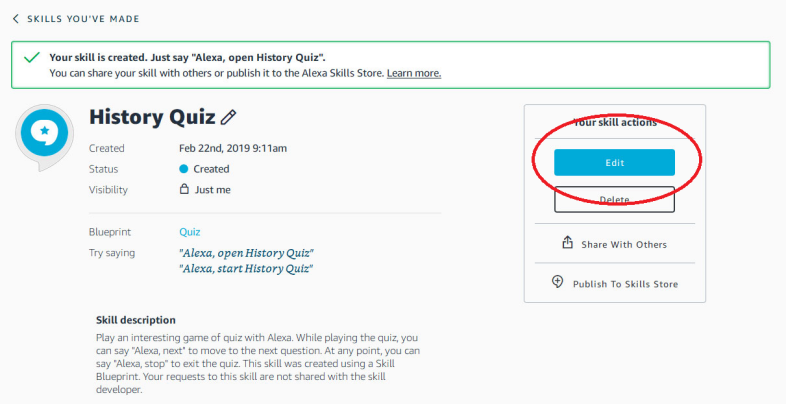
Pruébalo diciendo "Alexa, abre [nombre de la habilidad]". Luego, Alexa acelerará el cuestionario y hará sus preguntas al azar. Si necesita editar sus habilidades, acceda a ellas desde la página Habilidades que ha creado. Haga clic en el botón editar para realizar cambios o en el botón eliminar para eliminarlo de su cuenta.
Cómo crear una habilidad de narrador
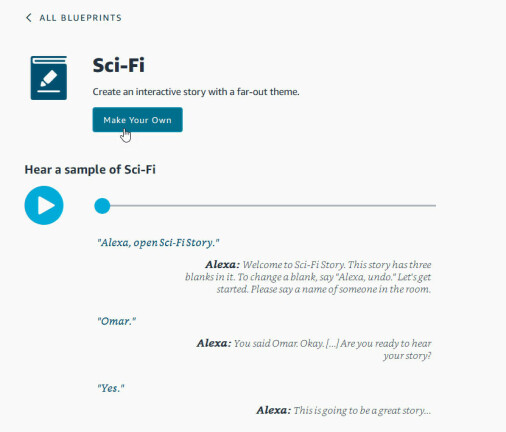
Ahora, probemos una habilidad diferente. En la página Skill Blueprints, crearemos una historia interactiva para que Alexa la cuente. La historia funciona como una pieza de Mad Libs en la que Alexa te pide que nombres ciertos elementos y luego usa tus respuestas en la historia.
En la sección Narrador, haz clic en el género que prefieras. En este ejemplo, usaremos Sci-Fi. En la pantalla de ciencia ficción, haga clic en el botón Reproducir para escuchar una historia de muestra. Luego haga clic en el botón para Hacer el suyo propio.
Crea tu historia
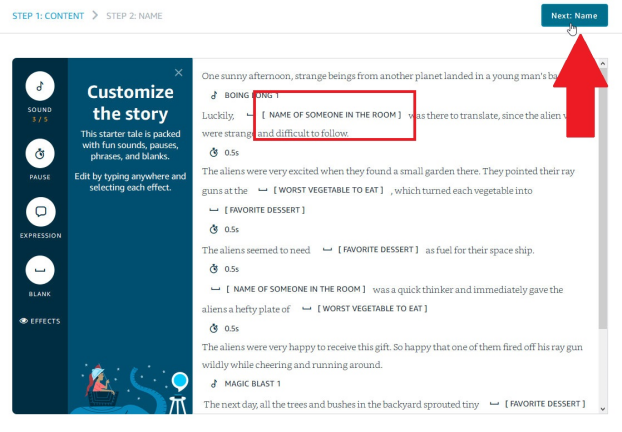
La habilidad comienza con una historia de muestra que puede personalizar modificando o reescribiendo el contenido existente y agregando sus propios efectos de sonido. Cambie los espacios en blanco, como "Nombre de alguien en la habitación", por frases de su elección. Cuando haya terminado, haga clic en "Siguiente: Nombre".
Nombra tu historia
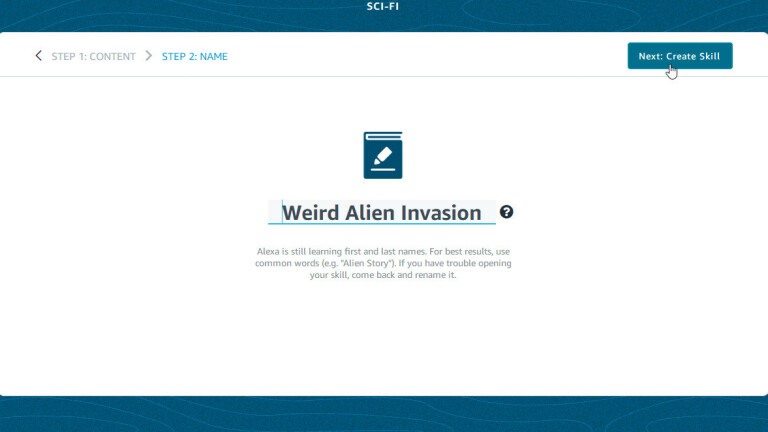
En la pantalla Nombre, crea un nombre para tu habilidad. Haz clic en el botón "Siguiente: Crear habilidad" y Alexa la creará.
Accede a tu historia
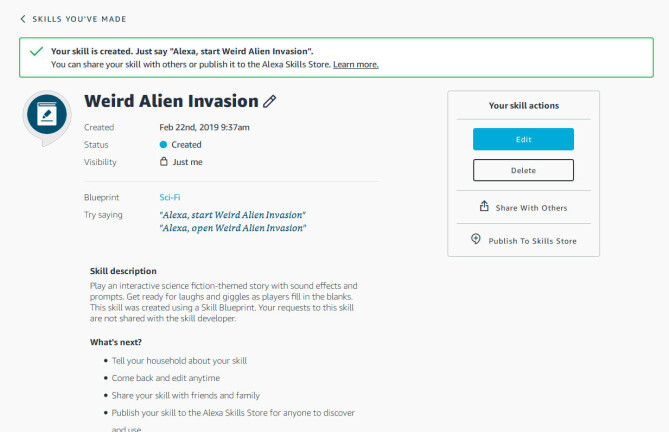
Cuando tu historia esté lista, puedes reproducirla diciendo: "Alexa, abre [nombre de la historia]". Alexa primero te pide que respondas a las frases en blanco, lo mismo que harías para una historia de Mad Libs. Después de que hayas dado tus respuestas, Alexa lee la historia usando tus respuestas, así como el texto y los sonidos que creaste y personalizaste.
Cómo crear una habilidad de juego
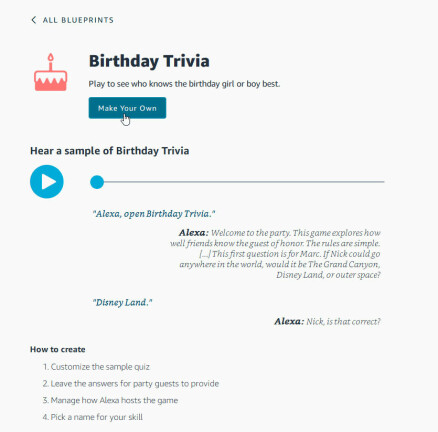
A continuación, probemos un juego. En la sección Diversión y juegos de la página Planos de habilidades, haga clic en el botón Trivia de cumpleaños. Este juego desafía a las personas en una fiesta a responder preguntas de trivia sobre el cumpleañero o la cumpleañera. Reproduzca la muestra en la página de Trivia de cumpleaños y luego haga clic en Hacer la suya propia.
Personaliza tu juego
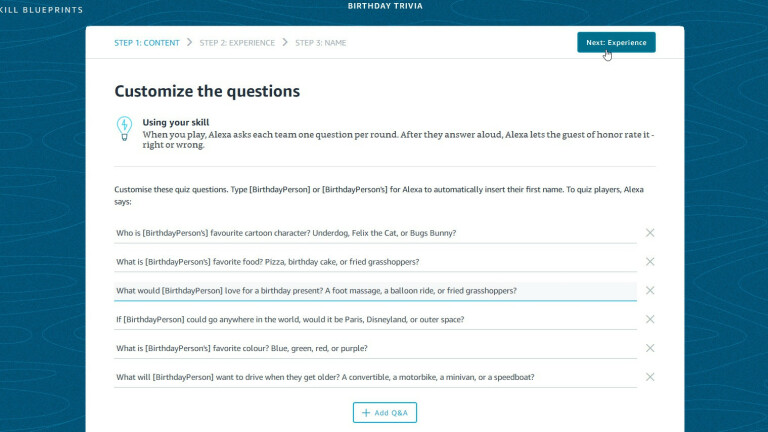
En la pantalla de Personalizar las preguntas, modificar o crear las preguntas y las respuestas de opción múltiple. Haga clic en el botón Agregar preguntas y respuestas para agregar más entradas. Haga clic en el botón "Siguiente: Experiencia" para pasar a la siguiente pantalla.
Elija experiencias de juego
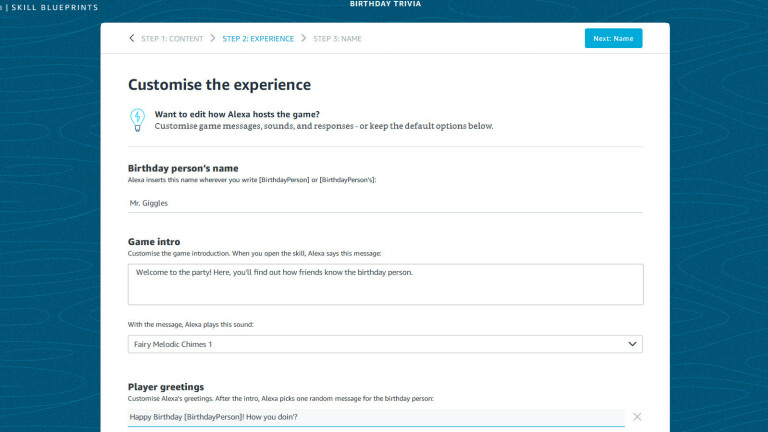
En la pantalla para Personalizar la experiencia, escriba el nombre de la persona que cumple años, personalice o cree una introducción al juego y elija un sonido.
Elija las respuestas del juego
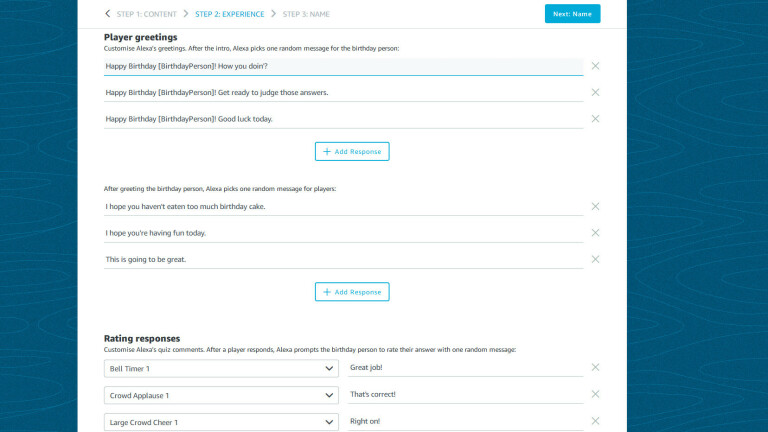
A continuación, personalice los saludos del jugador y los mensajes aleatorios. Complete las respuestas de calificación, las respuestas de la ronda y las respuestas del ganador. Para un Echo Show, elija un tema visual. Haga clic en el botón "Siguiente: Nombre".
Nombra tu juego
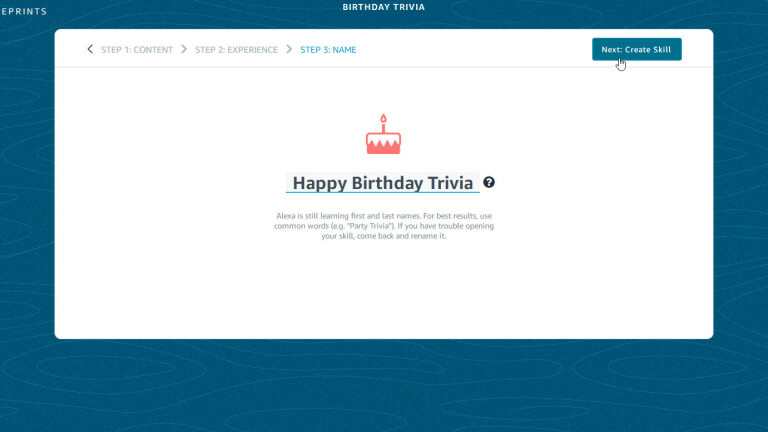
Nombra el juego. Haga clic en el botón "Siguiente: Crear habilidad" y haga que esté disponible para usar en su dispositivo.
Accede a tu juego
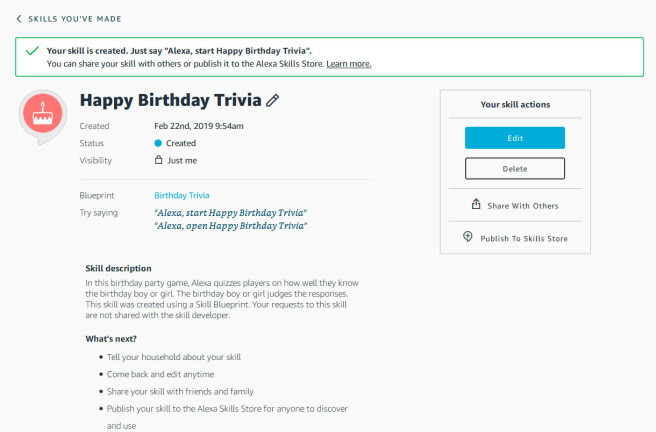
Di "Alexa, abre [nombre del juego]". Alexa explica el juego y desafía a dos o cuatro asistentes a la fiesta con diferentes preguntas. La persona que cumple años confirma cada respuesta diciéndole a Alexa si es correcta.
Cómo crear un programa de juegos
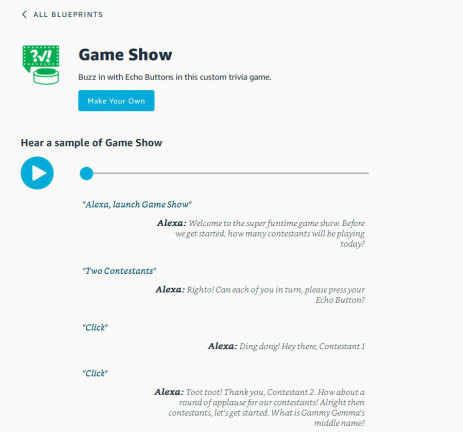
Puedes crear juegos aún más interactivos desarrollando tu propia habilidad Game Show. Estos juegos usan dos o más botones de eco (en Amazon Canada) para proporcionar timbres para que los jugadores los toquen cuando saben la respuesta, al igual que muchos programas de juegos en la televisión. Ya hay bastantes de estos juegos disponibles para jugar en su dispositivo habilitado para Alexa.
Cómo crear preguntas y respuestas personalizadas
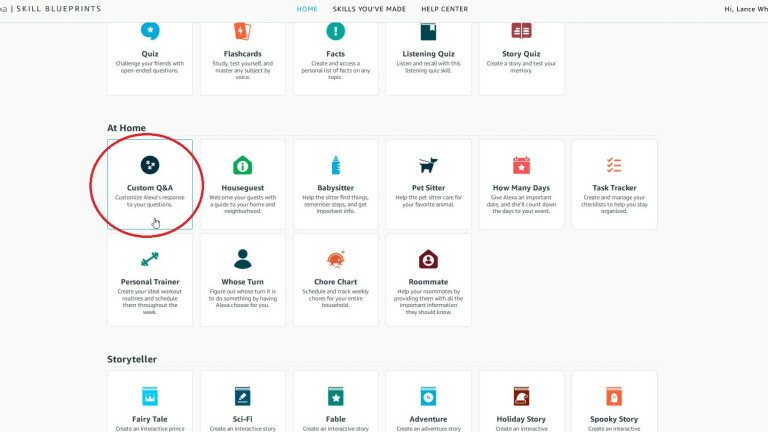
Puede crear respuestas personalizadas a preguntas específicas que le haga a Alexa. En la página Skill Blueprints, vaya a la sección En casa y haga clic en el botón para Preguntas y respuestas personalizadas. Reproduzca la muestra y haga clic en Make Your Own.
Crea tus preguntas y respuestas
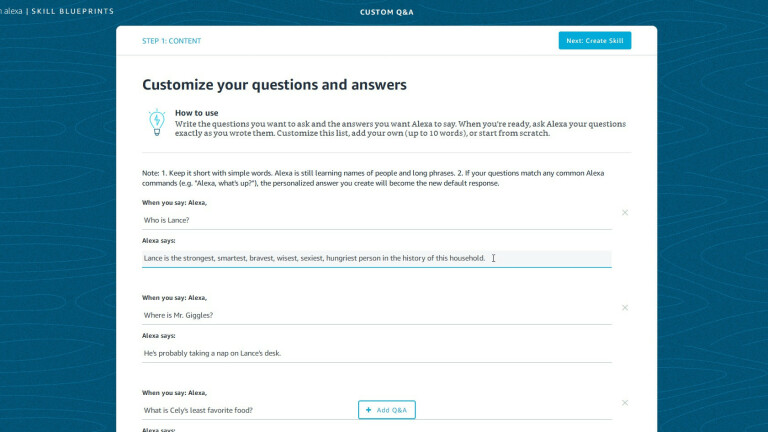
En la pantalla para Personalizar sus preguntas y respuestas, escriba las preguntas y respuestas que desea que Alexa maneje para esta habilidad. Haga clic en el botón "Siguiente: Crear habilidad".
Acceda a sus preguntas y respuestas
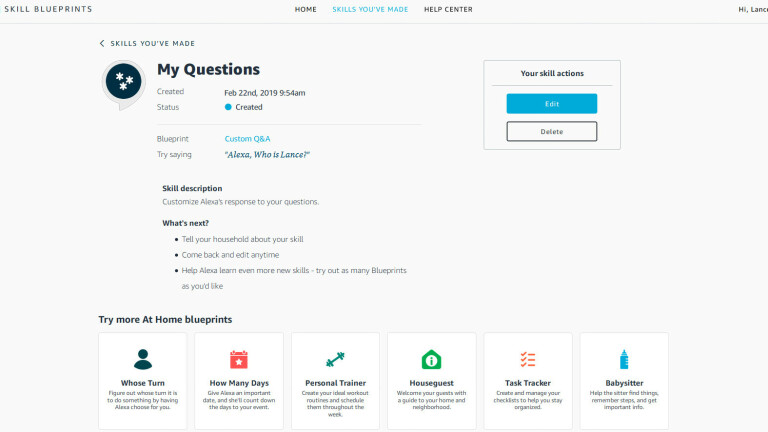
Después de que Alexa crea la habilidad, puede comenzar a hacerle a Alexa las preguntas que planteó. Pero espere hasta que otros miembros de la familia estén allí para que Alexa pueda sorprenderlos con las respuestas.
Cómo compartir una habilidad
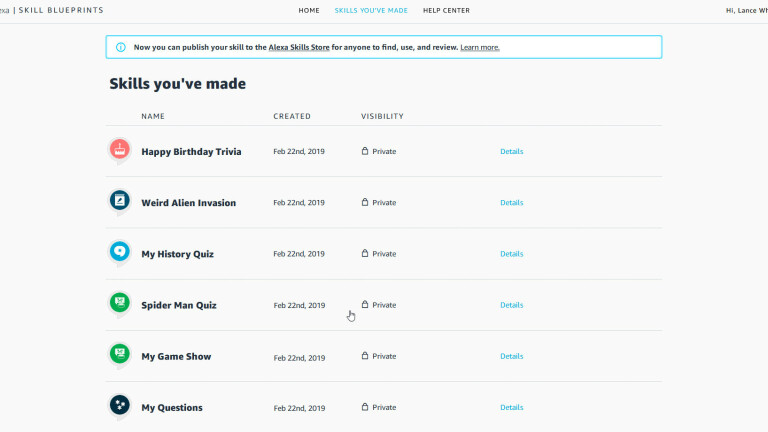
Bien, ahora digamos que una habilidad que creaste es tan genial que crees que las personas fuera de tu hogar la disfrutarán. Puede compartirlo solo con ciertas personas o publicarlas en la tienda de habilidades de Alexa de EE. UU., donde cualquiera puede usarlo. En la página Habilidades que ha creado, haga clic en la habilidad que desea compartir.
Elija las opciones para compartir
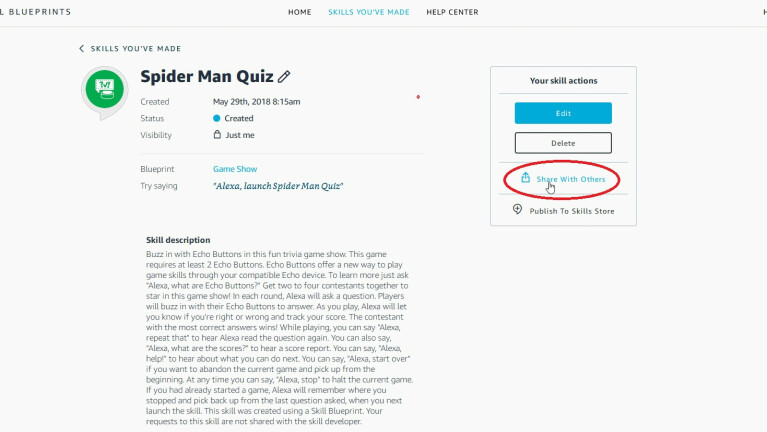
En la página de la habilidad, haga clic en el enlace "Compartir con otros". Luego se le preguntará si su habilidad está destinada a niños menores de 13 años. Luego puede compartir la habilidad por correo electrónico, Facebook, Twitter, Pinterest o copiando un enlace.
Cómo publicar tu habilidad
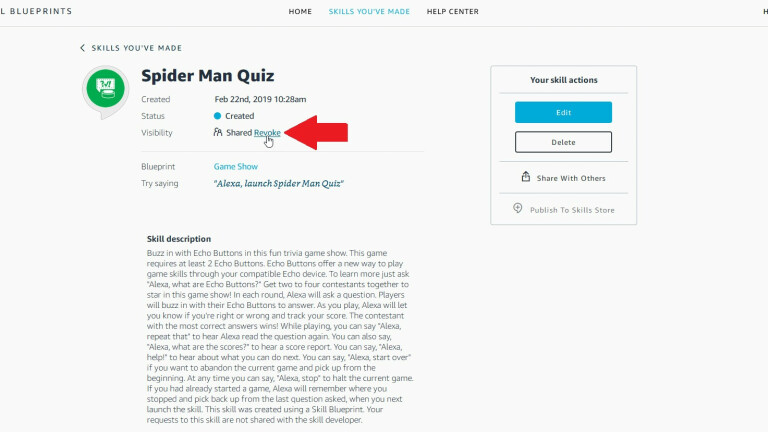
Sin embargo, si desea compartir su habilidad con una audiencia amplia, puede publicarla en la Tienda de habilidades de Alexa. Tenga en cuenta que si ya ha compartido una habilidad, deberá revocar el acceso a ella para poder publicarla. Dirígete a la página de la habilidad y haz clic en el enlace Revocar.

Ahora, con el vínculo para compartir revocado, notará que el botón Publicar en la tienda de habilidades está visible. Haga clic en el botón para enviar la habilidad a la tienda de habilidades.
Iniciar proceso de envío
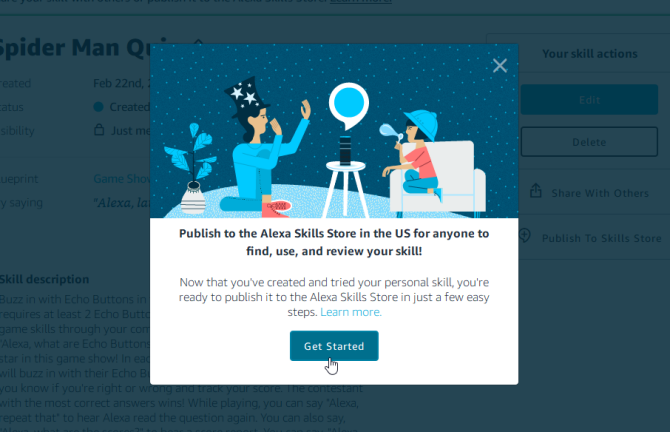
Para agregar oficialmente su habilidad a la tienda, deberá pasar por un proceso de envío. Haga clic en el botón Comenzar para continuar.
Enviar nombre de habilidad
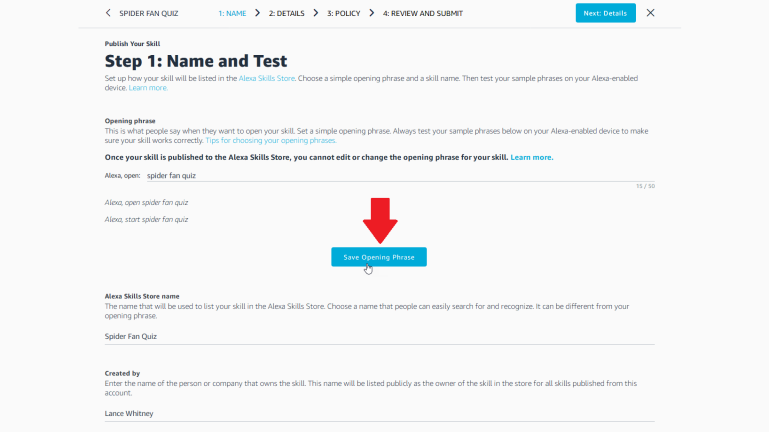
En la pantalla siguiente, puede modificar el nombre de su habilidad para que sea más única. Es posible que deba jugar con el nombre, ya que Amazon plantea varias restricciones y limitaciones de nombres. Haga clic en el botón para guardar la frase de apertura.
Después de guardar la frase, debe probar la habilidad antes de continuar. Usa la frase de apertura para pedirle a tu propio Echo que juegue la habilidad. Si todo está bien, puede modificar el nombre de la tienda de habilidades de Alexa, que no tiene que ser el mismo que la frase de apertura. Confirma tu nombre. Haga clic en el botón Siguiente para obtener detalles.
Establecer detalles de habilidad
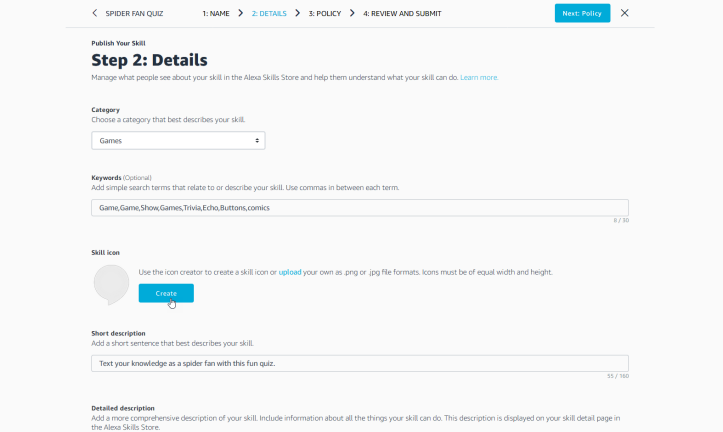
En la página Detalles, debe elegir una categoría y palabras clave para su habilidad. Hacia la parte inferior de la página, ingrese una breve descripción de su habilidad y luego una descripción más larga y detallada en las secciones correspondientes.
Si desea agregar una imagen asociada con su habilidad, puede cargar la suya propia o crear un ícono directamente en la página. En la sección Icono de habilidad, toque cargar para agregar una imagen desde su computadora. Si no tiene ganas de preocuparse por los tamaños de las imágenes, puede hacer clic en el botón Crear para personalizar un icono existente.
Dentro de la ventana del menú de edición, puede elegir una imagen específica para editar. Teque el icono como quieras cambiando el color, el borde y la sombra. Haga clic en Guardar para completar sus cambios.
Responder preguntas sobre la política de habilidades
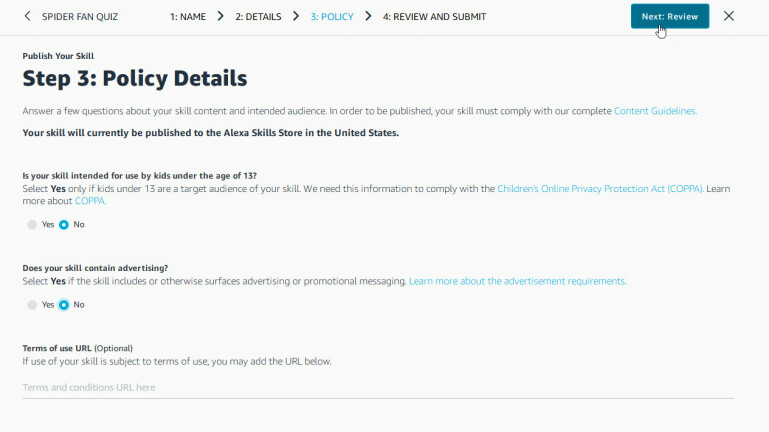
En la siguiente pantalla, responderá algunas preguntas sobre su habilidad en relación con las propias políticas de Amazon. Una vez que haya terminado, haga clic en "Siguiente: Revisar".
Habilidad de revisión y envío
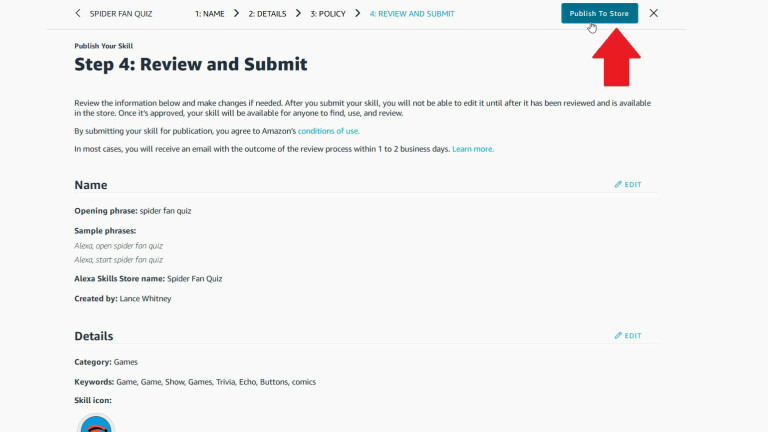
En la siguiente pantalla, tiene la oportunidad de revisar la información de su habilidad antes de publicarla. Haga clic en Editar si necesita cambiar algún detalle. Tómese su tiempo aquí porque una vez que se envía su habilidad, no puede editarla . Si necesita cambiar algún detalle, tendrá que retirar la habilidad y volver a realizar el proceso de envío. Después de su revisión, haga clic en el botón Publicar en la tienda.
Comentarios de Amazon
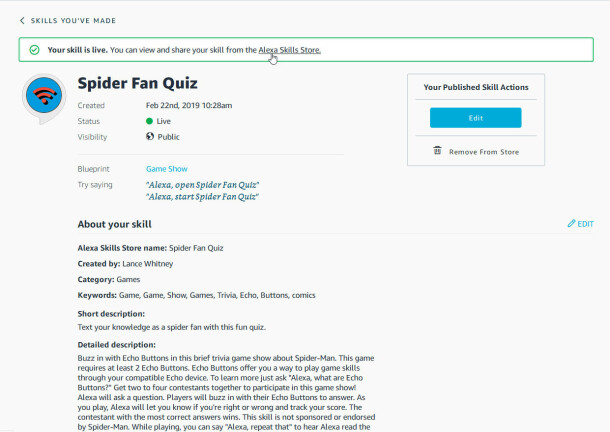
Una vez que se haya enviado la habilidad, tendrá que esperar uno o dos días para que Amazon la revise y apruebe. A continuación, recibirá un correo electrónico de la empresa informándole si ha sido aprobado o no. Si la empresa rechaza la habilidad, el correo electrónico explicará por qué y cómo puede solucionarlo. Luego puede volver a su habilidad desde la página Habilidades que ha creado y editarla para cumplir con los requisitos de Amazon.
Ver habilidad publicada
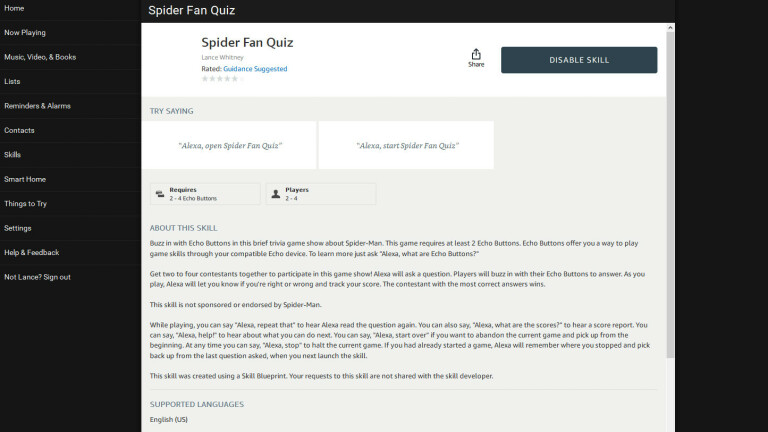
Una vez que haya recibido la aprobación final de Amazon, la habilidad se activará. Si desea ver su creación, vaya a la página Habilidades que ha creado y haga clic en la habilidad publicada. Haga clic en el enlace en la parte superior de la página de la habilidad para ver y compartir su habilidad desde la Tienda de habilidades de Alexa. Puede compartir o deshabilitar la habilidad directamente desde la página de la tienda.